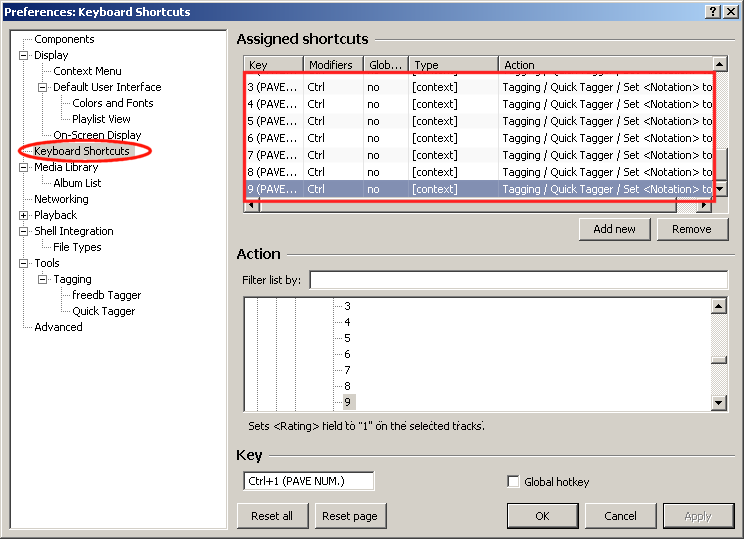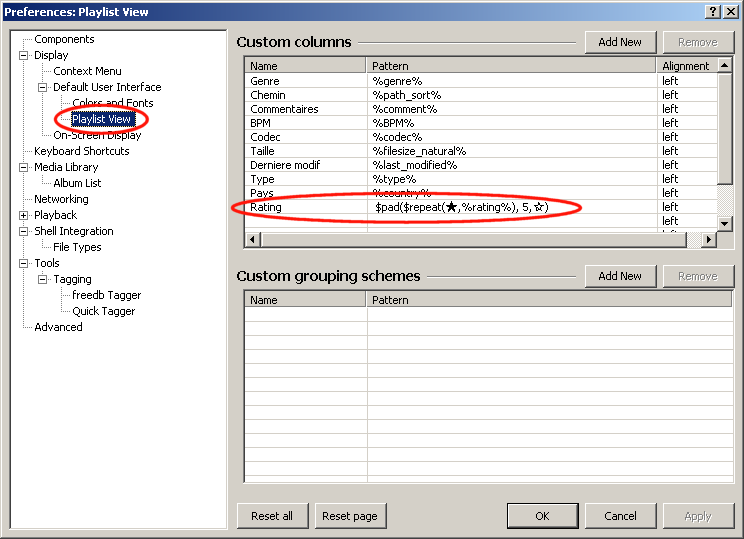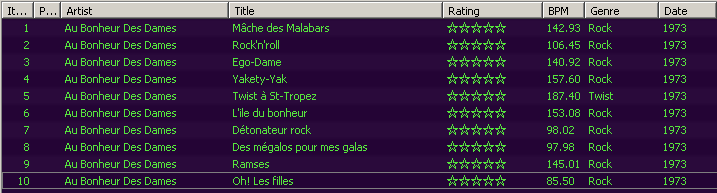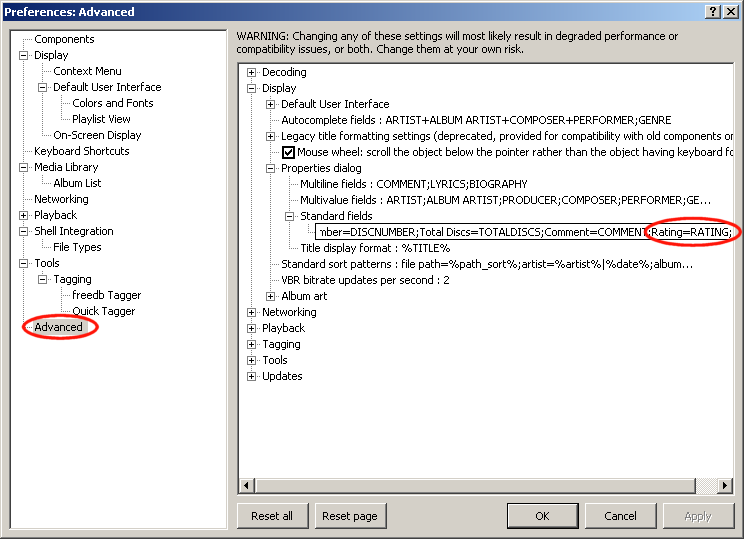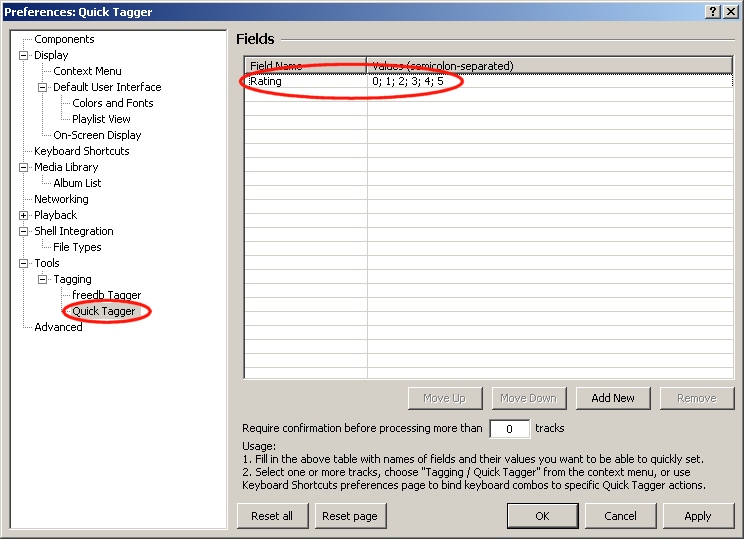Tutorial Quick Tagger
Traduction de Jayjo
gros BUG le mot "Rating" ne fonctionne pas (avec ma version 1.2) prendre le mot "Notation"
Guide pas à pas pour utiliser la notation avec Foobar v 9.5 bêta 4
J'ai dû trouver ces articles dans des fils multiples donc j'ai essayé de tirer toutes les sections mentionnant des évaluations dans juste un "comment" le fichier(dossier). On espère que ceci aidera les gens(le peuple) qui voudraient une caractéristique(fonction) de notation dans Foobar. Tous ces pas(étapes) utilisent les caractéristiques(fonctions) existantes des plus actuels la version bêta Foobar avec juste un composant supplémentaire "le Taggeur Rapide", qui est officiellement supporté(soutenu) par Foobar.
Étape 1 : Télécharger "Quick Tagger" (foo_quicktag.dll) depuis http://foobar2000.org/components et copier le dans :
C:\Program Files\foobar2000\components\foo_quicktag.dll
Étape 2 : Paramétrer le champ "Notation" pour la liste de lecture (playlist)
Aller dans File ->Preferences -> Display -> Default User Interface -> Colors and Fonts
Vous aurez besoin d'une police de caractères Unicode pour ceci. J'ai utilisé Arial Unicode MS qui est avec MS Office
Aller dans File ->Preferences -> Display -> Default User Interface -> Playlist View
Dans "Custom Columns" clicker sur "Add New"
Donner le nom de = Notation dans "Name"
Copier les données = $pad($repeat(★,%notation%), 5,☆) dans "Pattern" (configuration)
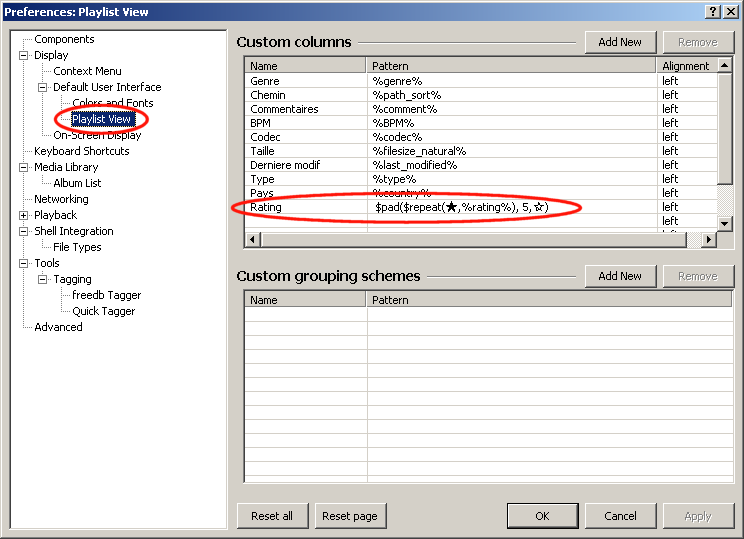
Foobar n'utilise pas la police de caractères par défaut pour l'affichage donc si vous copier/coller dans "Pattern", vous verrez que les étoiles se transforment en carré, mais elles s'affichent correctement dans la fenêtre de la "Playlist"
Si vous voulez juste afficher le nombre au lieu des étoiles, alors mettez juste %notation% dans "Pattern".
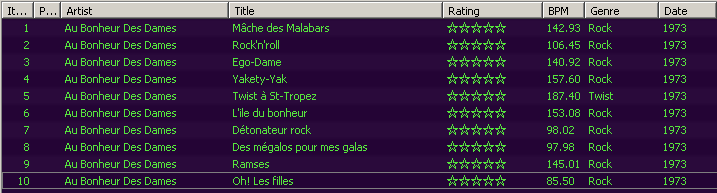
Étape 3 : Ajouter le champ "Notation" dans la fenêtre des propriétés.
Aller dans File -> Preferences -> Advanced -> Display -> Properties Dialog -> Standard Fields.
Ajouter à la fin de la chaine = "Notation=NOTATION
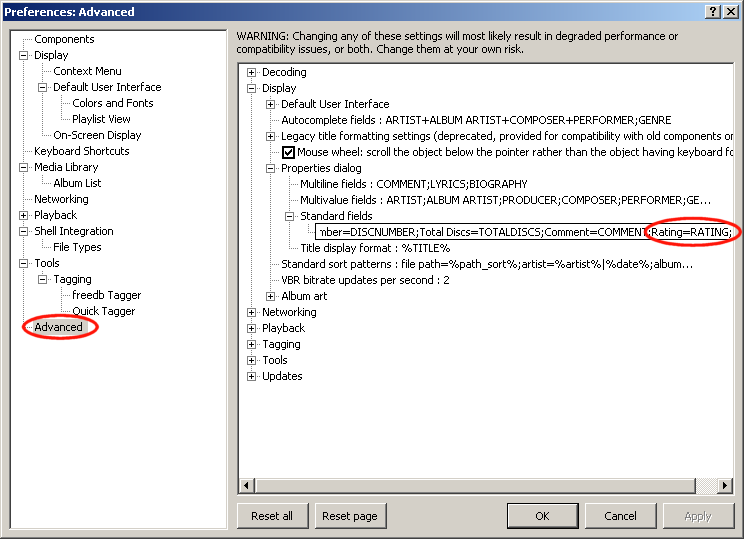
Artist Name=ARTIST;Track Title=TITLE;Album Title=ALBUM;Date=DATE;Genre=GENRE;Composer=COMPOSER;Performer=PERFORMER;Album Artist=ALBUM ARTIST;Track Number=TRACKNUMBER;Total Tracks=TOTALTRACKS;Disc Number=DISCNUMBER;Total Discs=TOTALDISCS;Comment=COMMENT;Notation=NOTATION;
Maintenant quand vous aller voir les propriétés d'un fichier, vous pouvez changer la notation pour un ou plusieurs fichiers, comme pour les autres propriétés.

Étape 4 : Configurer "Quick Tagger" pour le tag "Notation"
Aller dans File -> Preferences -> Tools -> Tagging -> Quick Tagger
Clicker sur "Add New
Dans le champ "Field Name" = Notation
Dans le champ "Values (semicolon-separated)" = 0; 1; 2; 3; 4; 5
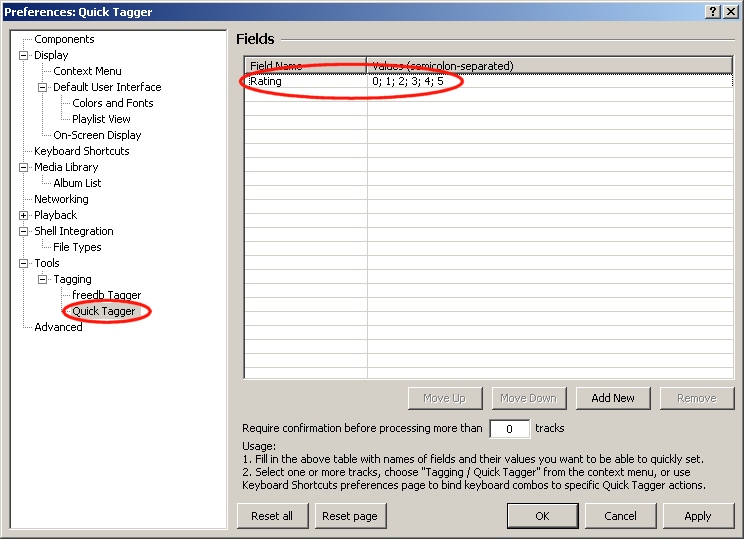
J'ai utilisé le 0 pour facilité la suppression de la notation.
Il y a une boîte = "Require confirmation before processing more [0] tracks".
Configurer la à 1 si vous ne voulez pas de confirmation pour un seul fichier.
Mettez un très grand chiffre si vous ne voulez jamais de confirmation pour des mises à jour de plusieurs fichiers.
Maintenant que tout cela est fait, vous pouvez faire un click de droit sur votre chanson pour changer la notation.
Click de droit -> "Tagging -> Quick Tagger -> Set to -> 0 through 5.

Étape 5 : Configuration rapide des raccourcis clavier pour mettre à jour la notation.
Aller dans File -> Preferences -> General -> Keyboard Shortcuts
Clicker sur "Add New
Dans "Action" -> "Filter List by" : saisir = Notation
Vous verrez : [Context] -> Tagging -> Quick Tagger -> Set <Notation> to
Au-dessous sont les Valeurs entré dans l'étape 4 (0 to 5 pour cet exemple)
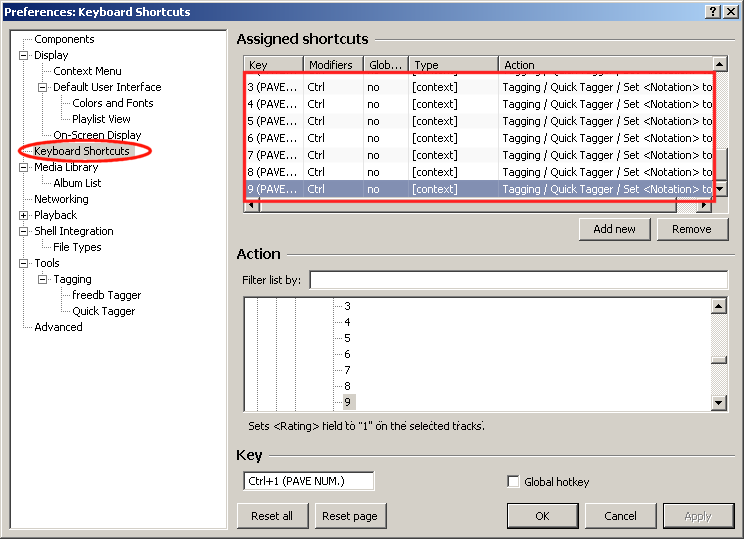
Dans "Key": Appuyer sur les touche de raccourcis que vous voulez :
J'ai utilisé Ctrl 0 à 5 pour configurer 0 à 5 comme mon évaluation quand je fais des mises à jour d'un simple fichier
Maintenant cliquer sur "Apply" et "OK"
Home